Descripción de clientes potenciales
Un cliente potencial es aquella persona o empresa de la cual aún no tienes datos suficientes para poder hacerle facturas, pero quieres registrarlo en tu aplicación o a la que le quieres enviar presupuestos.
La sección de clientes potenciales funciona prácticamente igual que la de clientes (leer más sobre clientes), pero no tendrás obligación de rellenar ninguno de sus datos. Ni cuentas bancarias, ni dirección fiscal, ni siquiera se le asignará una cuenta contable.
¿En donde se usan?
En cambio, en el desplegable de clientes de presupuestos, podrás elegir clientes de ambos listados. Una vez apruebes un presupuesto, y lo marques como realizado (leer más sobre presupuestos), ya te preocuparás por conseguir los datos de tu cliente para poder realizar la factura.
Para rellenar documentos legales, como albaranes o facturas, es necesario tener un mínimo de datos de un cliente. En estos documentos únicamente podrás seleccionar clientes reales. No aparecerán los clientes potenciales.
Convertir un cliente potencial a cliente
Una vez uno de tus clientes potenciales pase a ser un cliente real de tu empresa, querrás convertirlo e importarlo en tu listado de clientes. Para hacerlo deberás pulsar el botón ![]() “Convertir en cliente”.
“Convertir en cliente”.
Si los datos son correctos, se importará directamente en el listado de clientes, se le asignará el siguiente número correlativo y la siguiente cuenta contable. La primera dirección que tengas creada se le asignará como dirección fiscal (para usar en las facturas).
Si alguno de los datos necesarios falta, se abrirá inmediatamente el formulario donde podrás rellenar la ficha y terminar el proceso.
A partir de ese momento, tendrás un nuevo cliente en la aplicación que podrás usar en tu empresa para cualquier documento.
Datos del cliente potencial
Aunque no es necesario rellenar todos los datos de un cliente potencial, puedes rellenar todos sus campos sin problema. Muchos de estos datos se utilizarán una vez que lo hayas convertido en cliente. Pero hasta entonces, puedes adelantar trabajo rellenando datos del cliente potencial.
Datos de facturación: Este apartado permitirá configurar los datos de facturación habituales del cliente. No tienen mucha utilidad para los clientes potenciales, pero si necesitas guardarlos para el futuro y una vez lo conviertas en cliente, puedes hacerlo aquí. Todos estos valores podrán modificarse en la propia factura, pero servirá para crear facturas rápidamente sin tener que consultar uno a uno cada cliente cuando se trabaja. Ten en cuenta que la retención debes definirla se aplica a todos las entidades jurídicas y se define en configuración (leer más sobre configuración).
Cuentas bancarias: Puedes adelantarte a los acontecimientos y agregar todas las cuentas bancarias que quieras. Pero no empezarán a usarse hasta haber convertido al cliente potencial en cliente.
Contactos: Añade tantas personas de contacto con sus datos como creas conveniente. Así tendrás un modo rápido de consultarlo en Punto Decimal.
Los campos “administración” o “enviar factura” se utilizarán una vez está convertido en cliente. Punto Decimal mostrará los datos de contacto de las personas marcadas como “administración” a la hora de generar incidencias en los cobros. Si necesitas escribir algún email o llamar por teléfono, podrás hacerlo desde la ventana correspondiente. Marcar la opción “administración” o “enviar factura” permitirá que esa persona reciba las facturas automáticas de los servicios que tenga asignados y aparecerán también por defecto cuando tengas que enviar la factura personalmente. Aunque siempre puedes enviarlo a otra cuenta de correo si fuera necesario.
Si tienes agregado el campo de contactos en el listado, podrás ver cada contacto con un icono. Poniendo el cursor encima te mostrará nombre, email y teléfono.
Importación
Desde el listado tienes el acceso al importador de Clientes Potenciales. Pulsa el botón ![]() (arriba a la derecha) para acceder al menú de importación. Desde aquí puedes importar archivos XLS, XLSX, ODC y CSV (para este último, los campos deberán estar separados por ‘,’).
(arriba a la derecha) para acceder al menú de importación. Desde aquí puedes importar archivos XLS, XLSX, ODC y CSV (para este último, los campos deberán estar separados por ‘,’).
Una vez que cargues el archivo que desees, una vista previa te mostrará las primeras filas del documento. Puedes seleccionar en cada columna, sobre que campo de Punto Decimal se importará.
Ten en cuenta que si la primera línea del documento son cabeceras, no deberías olvidar marcar el campo “no importar primera fila“.
El “campo de referencia” es el campo que se utilizará para comprobar si los datos que vas a importar ya existen y si lo hacen actualizarlos. Puedes utilizar para esta comparación tanto el campo “CIF/NIF”, “razón social” o “nombre comercial”. Si no eliges ningún campo de referencia, todas las líneas de la importación se crearán como clientes potenciales nuevos y no se comprobará si ya existen previamente.
Si el documento tiene varias hojas, es importante que te asegures que los datos que quieres importar están todos en la primera hoja. El importador solo cargará los datos desde ésta.
También es importante saber que los datos seleccionados sobreescribirán los existentes. Los clientes potenciales se importarán teniendo en cuenta su campo de referencia. Si este dato coincide con uno ya existente, cambiará los campos previos por los nuevos valores seleccionados. Así que si hay campos vacíos en tu tabla, se borrará el dato previo. Acuérdate de revisar bien tus datos antes de confirmar la importación.
Un ejemplo rápido de importación de clientes para aclararte las ideas: Ver video
Iconografía

Restaurar búsqueda

Configurar vista de la tabla

Añadir nuevo cliente potencial

Importar listado de clientes

Ver cliente potencial

Editar cliente potencial

Eliminar cliente

Convertir en cliente